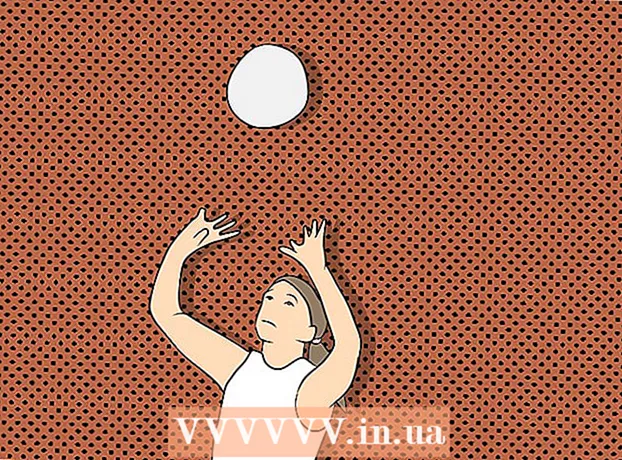நூலாசிரியர்:
Monica Porter
உருவாக்கிய தேதி:
18 மார்ச் 2021
புதுப்பிப்பு தேதி:
4 ஜூலை 2024

உள்ளடக்கம்
அடோப் இல்லஸ்ட்ரேட்டர் வேலையில் பின்னணி வண்ணங்களை எவ்வாறு மாற்றுவது என்பதை இந்த விக்கி உங்களுக்கு கற்பிக்கிறது.
படிகள்
அடோப் இல்லஸ்ட்ரேட்டர் கோப்பைத் திறக்கவும். இதைச் செய்ய, உரையுடன் மஞ்சள் பயன்பாட்டில் இரட்டை சொடுக்கவும் Who, பின்னர் கிளிக் செய்க கோப்பு (கோப்பு) திரையின் மேற்புறத்தில் உள்ள மெனு பட்டியில் தேர்ந்தெடுத்து தேர்ந்தெடுக்கவும் திற ... (திறந்த). நீங்கள் பின்னணி நிறத்தை மாற்ற விரும்பும் கோப்பைத் தேர்ந்தெடுத்து கிளிக் செய்க திற.

கிளிக் செய்க கோப்பு மெனு பட்டியில்.
கிளிக் செய்க ஆவண அமைப்பு ... (ஆவணத்தை அமைக்கவும்). விருப்பம் மெனுவின் கீழே உள்ளது.

பெட்டியை சரிபார்க்கவும் வண்ண காகிதத்தை உருவகப்படுத்துங்கள் (வண்ண காகிதத்தின் உருவகப்படுத்துதல்). விருப்பம் உரையாடல் பெட்டியின் "வெளிப்படைத்தன்மை" பிரிவில் உள்ளது.
மேலே உள்ள ஸ்வாட்சைக் கிளிக் செய்க. இந்த ஸ்வாட்ச் "வெளிப்படைத்தன்மை" பிரிவின் வலதுபுறம், கேரமலின் இடதுபுறத்தில் உள்ளது.
நீங்கள் பின்னணியாக பயன்படுத்த விரும்பும் வண்ணத்தைத் தேர்ந்தெடுக்கவும். வண்ண சக்கரத்தில் கிளிக் செய்து, ஸ்லைடரைப் பயன்படுத்தி சாயலை சரிசெய்யவும்.
- நீங்கள் தேர்வுசெய்ததும், உரையாடல் பெட்டியின் கீழ் இடது மூலையில் உள்ள வார்ப்புருவில் இறுதி வண்ணம் காண்பிக்கப்படும்.

சொட்டு வடிவத்தை வெற்று சதுக்கத்தில் கிளிக் செய்து இழுக்கவும். ஸ்வாட்சின் வலதுபுறத்தில் உள்ள வெற்று சதுரங்கள் உங்கள் தனிப்பயன் வண்ணங்களை சேமிக்கக்கூடிய இடமாகும்.
உரையாடல் பெட்டியை மூடு. பொத்தானைக் கிளிக் செய்க எக்ஸ் (விண்டோஸ்) அல்லது உரையாடல் பெட்டியின் மூலையில் உள்ள சிவப்பு புள்ளி (மேக்).

கீழே உள்ள வண்ண ஸ்வாட்சைக் கிளிக் செய்க. இந்த ஸ்வாட்ச் காரோ படத்தின் இடதுபுறத்தில் "வெளிப்படைத்தன்மை" பிரிவின் வலதுபுறம் உள்ளது.
நீங்கள் சேமிக்க விரும்பும் வண்ணத்தைக் கிளிக் செய்க. இந்த வண்ணம் நீங்கள் முன்பு கைவிட்ட உரையாடல் பெட்டியின் கீழ் வலதுபுறத்தில் உள்ள சிறிய சதுரத்தில் இருக்கும். உரையாடல் பெட்டியின் கீழ் இடது மூலையில் உள்ள வண்ண ஸ்வாட்ச் சிறிய சதுரத்தில் உள்ள நிறத்துடன் பொருந்தும்.
உரையாடல் பெட்டியை மூடு. பொத்தானைக் கிளிக் செய்க எக்ஸ் (விண்டோஸ்) அல்லது உரையாடல் பெட்டியின் மூலையில் உள்ள சிவப்பு புள்ளி (மேக்). வண்ண ஸ்வாட்ச் மற்றும் செக்கர்போர்டு ஆகியவை நீங்கள் அமைக்கும் வண்ணங்கள்.
கிளிக் செய்க சரி "ஆவண அமைவு" உரையாடல் பெட்டியை மூட.
கிளிக் செய்க காண்க (காண்க) மெனு பட்டியில்.
கிளிக் செய்க வெளிப்படைத்தன்மை கட்டத்தைக் காட்டு (வெளிப்படையான கட்டத்தைக் காட்டு). விருப்பம் கீழ்தோன்றும் மெனுவின் கீழே உள்ளது. தற்போதைய பின்னணி நீங்கள் குறிப்பிட்ட வண்ணமாக மாறும்.
- பின்னணியுடன் பொருந்தாத எந்த வண்ண பொருள்கள் அல்லது எல்லைகள் (வெள்ளை உட்பட) காட்டப்படும்.